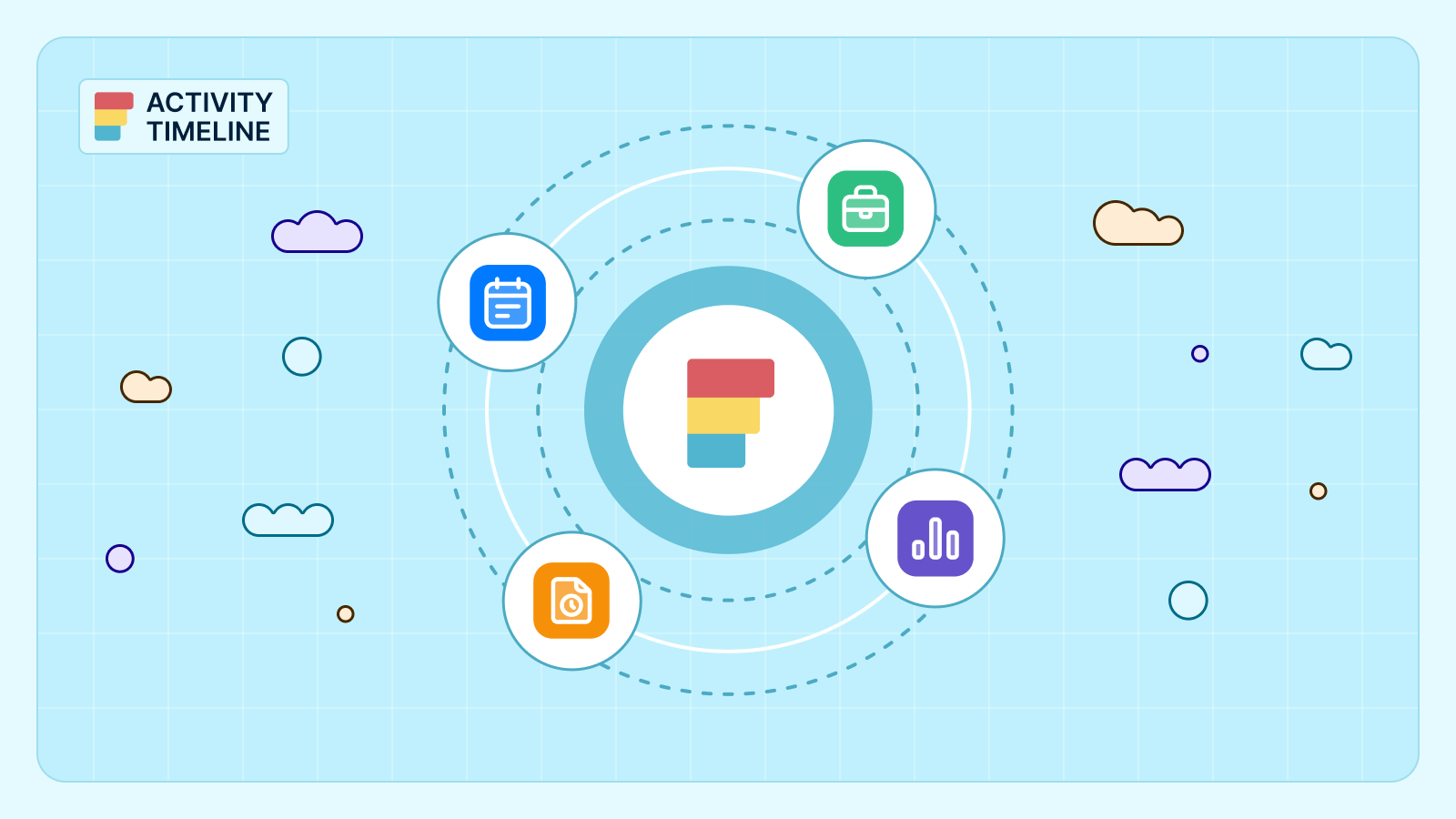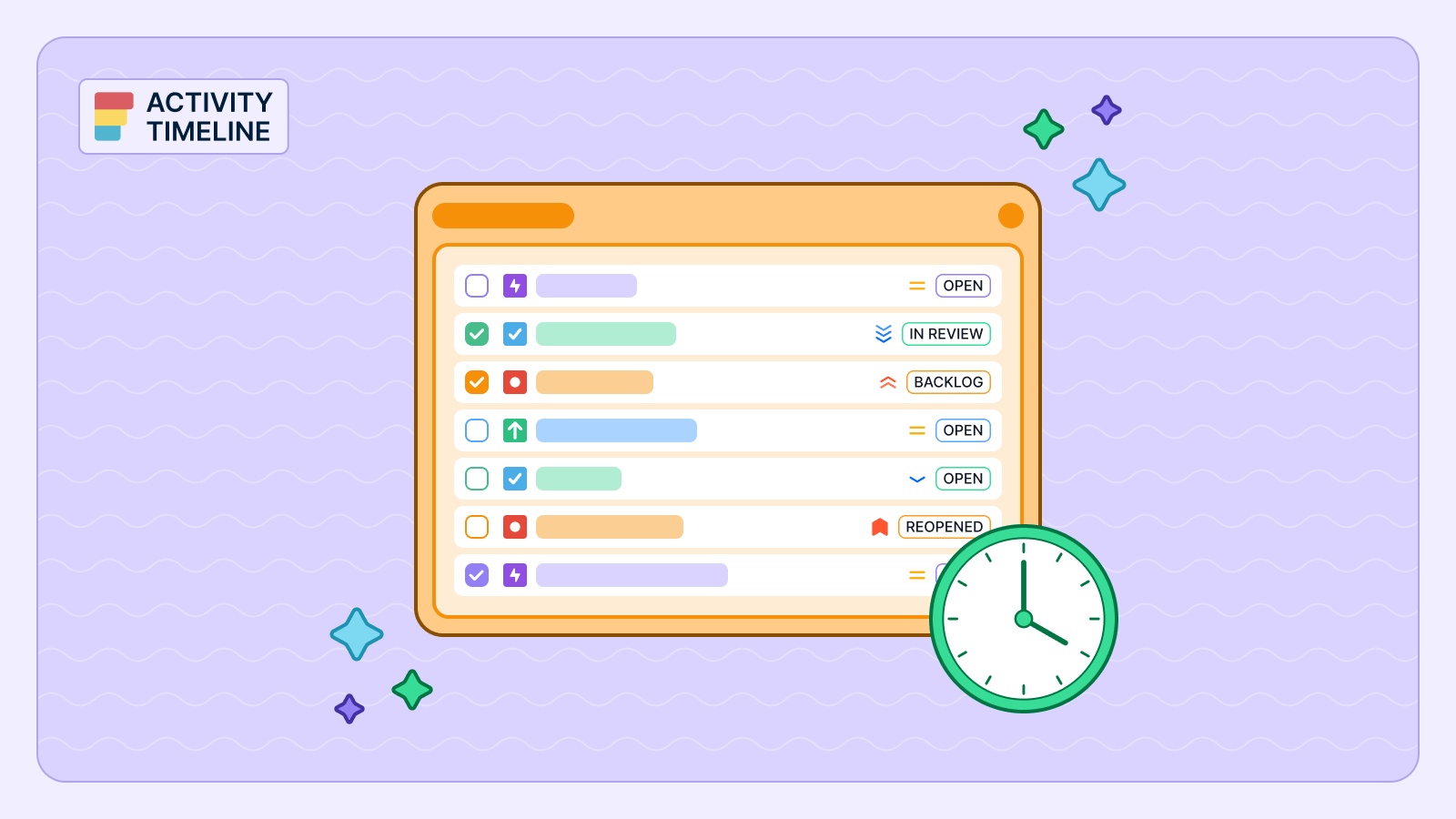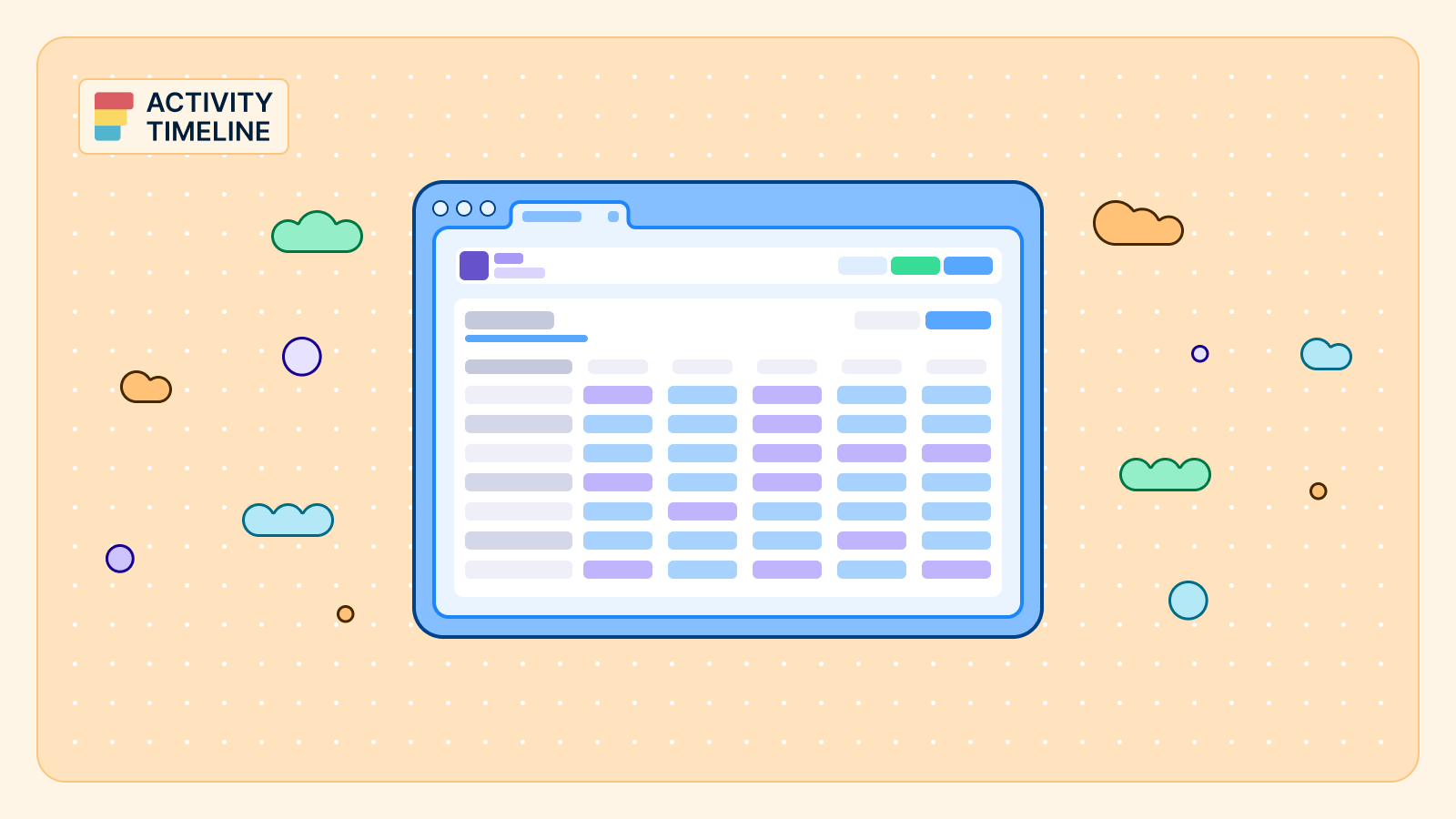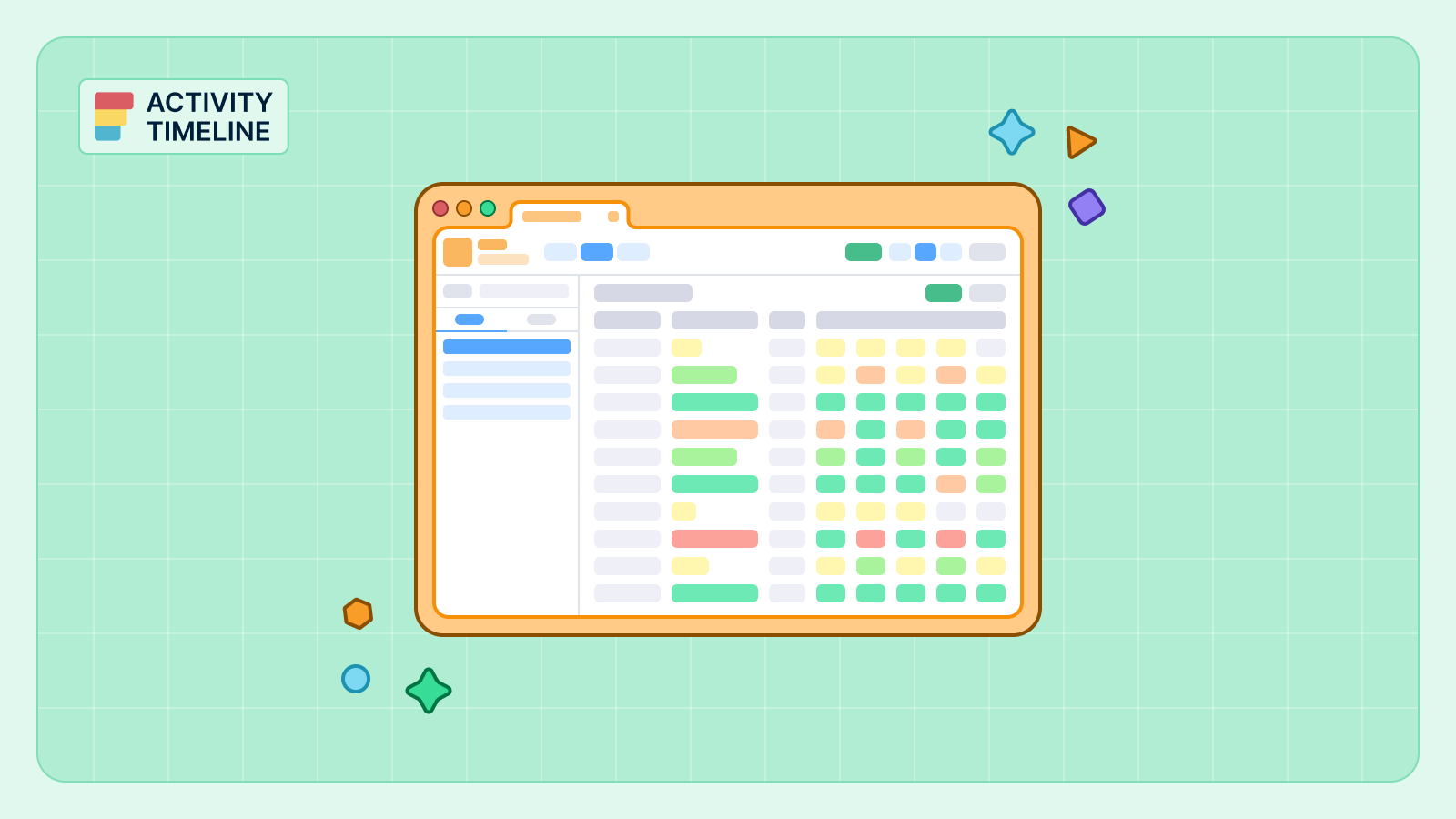Tus equipos están sumidos en problemas relacionados con Jira, plazos cambiantes y hojas de cálculo de planificación desconectadas.
En cada sprint, se repite el mismo patrón: las cargas de trabajo son desiguales, los plazos se retrasan silenciosamente y nadie puede explicarlo del todo por qué.
No es que tu equipo no esté trabajando duro, sino que tu sistema de planificación ha llegado a sus límites.
Jira por sí sola te da visibilidad de los problemas, pero no de las personas: su verdadera capacidad, disponibilidad o equilibrio de la carga de trabajo en tiempo real.
ActivityTimeline es la capa de visibilidad que falta entre Tareas de Jira y los humanos realmente los hacen.
La mayoría de las empresas tienen dificultades para instalar una nueva herramienta de planificación y lograr que cientos de personas realmente úsalo. Así que este manual está diseñado para solucionarlo. En los próximos 30 días, no solo configurarás ActivityTimeline de forma técnica, sino que lograrás su plena adopción en todos los equipos.
Al final de esta guía, incluso si es una empresa grande, tendrá:
- Un entorno de planificación totalmente configurado y sincronizado con Jira.
- Gerentes capacitados en previsión y programación de capacidades.
- Los empleados gestionan con confianza sus cargas de trabajo y tiempo de registro en un lugar intuitivo.
Vamos a empezar.
Su hoja de ruta de 4 semanas
Semana 1: Fundación y configuración técnica (días 1 a 7)
Meta: Instala la aplicación, configura los ajustes principales, sincroniza con Jira y estructura tus usuarios y equipos. Esta semana fundacional garantiza que ActivityTimeline esté correctamente integrado y preparado para adaptarse a tu configuración actual de Jira.
Día 1-2: Instalación y configuración inicial
Tu viaje comienza con la integración de ActivityTimeline directamente en tu instancia de Jira.
- Instala la aplicación.
Navega hasta Aplicaciones → Explora más aplicaciones dentro de tu instancia de Jira. Busca «ActivityTimeline» y haz clic en «Pruébalo gratis» para iniciar la instalación.

- Asistente de configuración inicial.
Una vez instalado, un asistente de configuración lo guiará a través de las elecciones iniciales cruciales:- Seleccione proyectos: Elige qué proyectos de Jira quieres gestionar en ActivityTimeline. Siempre puedes ajustarlo más adelante.
- Proveedor de seguimiento del tiempo: Decide si ActivityTimeline será tu principal proveedor de seguimiento del tiempo. Si lo activas, podrás acceder a registros de trabajo más detallados directamente en Jira, lo que agiliza la entrada de datos para tu equipo.

Día 3 y 4: Configuración y administración de usuarios
Con la aplicación instalada, es hora de rellenarla con los miembros de tu equipo y definir sus funciones y capacidades.
- Acceda a la configuración de usuario.
Ir a Configuración → Usuarios. Aquí encontrarás una lista completa de tus usuarios junto con detalles esenciales como las funciones, los permisos y la capacidad.

- Defina las habilidades y los puestos.
Usa el dedicado Habilidades y Posiciones pestañas para crear atributos relevantes para su organización (por ejemplo, «Desarrollador de frontend», «Scrum Master», «Java», «Diseño de UI/UX»). Estas serán vitales para crear equipos funcionales más adelante. - Asigne habilidades y puestos.
Aplica estos atributos recién creados a tus usuarios. Puede hacerlo manualmente para usuarios individuales o utilizar Modo masivo (pulse el interruptor en la parte superior derecha) para editar la información de varios usuarios de forma simultánea, lo que supone un ahorro considerable de tiempo. - Consejo profesional: aprovecha los grupos de Jira.
Ir a la Grupos pestaña. Aquí puedes hacer clic en «Administrar» para tus grupos de Jira actuales y asignar atributos como roles, cargas de trabajo predeterminadas y planes de vacaciones. Todos los miembros actuales y futuros de ese grupo de Jira heredarán automáticamente esta configuración, lo que garantiza la coherencia y reduce la carga administrativa.
Día 5-6: Creación y estructura del equipo
La planificación eficaz depende de equipos bien definidos. ActivityTimeline ofrece opciones flexibles para reflejar la estructura de su organización.
- Comprenda los tipos de equipo.
ActivityTimeline admite cuatro tipos de equipos distintos:- Equipos clásicos: Creado manualmente, ofrece un control total sobre la membresía individual.
- Equipos funcionales: Se genera automáticamente en función de las habilidades o posiciones de los usuarios asignadas.
- Equipos sincronizados con Jira: Extraído directamente de proyectos o grupos de Jira existentes.
- Equipos de Tempo: Se importa si también utilizas la aplicación Tempo en Jira.

- Crea tu primer equipo clásico.
Para la configuración inicial, te recomendamos que comiences con un equipo clásico para familiarizarte con el proceso.- Navegue hasta el Menú de equipos → Crear un equipo nuevo → Equipo clásico.
- Dele a su equipo un nombre significativo y asigne un Líder de equipo. El líder del equipo tendrá acceso específico a los planes, las hojas de horas y los detalles de los usuarios del equipo, lo que le permitirá gestionar el trabajo de su equipo de forma eficaz.
- Asocia el equipo a los proyectos relevantes y arrastra a los usuarios individuales al equipo.
- Una vez creados, tus equipos aparecerán instantáneamente en los menús desplegables de los módulos Planificador, Hojas de tiempo e Informes, lo que facilita el filtrado y el análisis de los datos por equipo.

- Configure planes de vacaciones.
Mientras esté en la sección Equipos, aproveche la oportunidad para definir Esquemas de vacaciones. Estos esquemas especifican los días no laborables y los días festivos para ubicaciones geográficas o regiones específicas. A continuación, puede aplicar estos esquemas a los equipos o grupos que haya definido para garantizar que los cálculos de capacidad sean precisos.

Día 7: Integración y sincronización de Jira
Es fundamental que haya un flujo de datos fluido entre ActivityTimeline y Jira. Este paso garantiza que todo se mantenga sincronizado.

- Conéctate a Jira Fields:
- Ir a Configuración → Integraciones de Jira.
- De forma predeterminada, los campos «Fecha de inicio» y «Fecha límite» de Jira ya están mapeados. Revísalos y, si utilizas diferentes campos de fecha personalizados para la planificación de tareas en Jira, ajusta la asignación aquí. También puedes eliminar las asignaciones si lo deseas.
- Para los proyectos gestionados por un equipo de Jira, selecciona «Reutilizar los campos de fecha de inicio o de vencimiento estándar de Jira».
- Planificación a nivel de equipo: Si planeas asignar tareas a nivel de equipo dentro de ActivityTimeline, la aplicación puede crear un Equipo campo en Jira. Este campo enlazará directamente con el panel de tu equipo dentro de ActivityTimeline.
- División de tareas: Para habilitar la funcionalidad de dividir las tareas entre varias personas asignadas, asigne el Colaboradores campo también.
- Haga clic Actualización para guardar tus mapeos, luego haz clic Problemas de actualización para incorporar todos los datos de Jira existentes a ActivityTimeline con las nuevas configuraciones.
- Configurar Webhooks para limpieza.
Para mantener tus datos de ActivityTimeline impecables y reflejar los cambios en tiempo real en Jira:- Busca el mensaje de advertencia integrado en la aplicación relacionado con los webhooks.
- Haz clic en él para añadir automáticamente los webhooks necesarios. Esta configuración garantiza que, cuando se eliminen los registros de trabajo o problemas de Jira, esos cambios se reflejen automáticamente en ActivityTimeline, lo que evita que los datos se queden obsoletos.
Semana 2: Programa piloto y capacitación para gerentes (días 8 a 14)
Meta: Configure la lógica de la carga de trabajo y capacite a un grupo piloto de gerentes en las funciones principales de planificación y programación. Esta semana se centra en capacitar a sus usuarios clave para que comiencen a aprovechar ActivityTimeline de manera eficaz.
Día 8-9: Definir la carga de trabajo y la lógica de planificación
La planificación precisa de la capacidad es la piedra angular de ActivityTimeline. Este paso configura la manera en que el sistema calcula y muestra las cargas de trabajo.
- Cálculo de carga Método:
- Ir a Configuración → Configuración general.
- De forma predeterminada, ActivityTimeline usa el Estimación restante campo de Jira para determinar la carga de trabajo. Se trata de un método común y eficaz.
- Conversión de Story Points.
Si su equipo utiliza principalmente Puntos de la historia para una estimación, tú mosto defina una tasa de conversión en horas. ActivityTimeline utiliza las horas como base para todas las estimaciones. Puedes establecer esta tasa de conversión a nivel mundial o por proyecto. Para ello, vaya a Proyectos → Gestionar, selecciona tu proyecto, introduce la tasa de conversión (por ejemplo, 1 Story Point = 8 horas) y haz clic Actualización.

- Modos de distribución del esfuerzo: Una vez definido el esfuerzo, puedes elegir cómo se distribuirá entre los días programados de una tarea.
- Modo de equilibrio: Este modo divide el esfuerzo estimado de la tarea de manera uniforme en todos los días programados. Ideal para tareas en las que se espera un progreso diario constante.
- Modo líquido: Este modo llena cada día con la mayor cantidad de esfuerzo estimado posible hasta que se agote la estimación restante. Esto es útil para las tareas que se pueden cargar anticipadamente o que pueden completarse rápidamente.

- Impacto del registro de tiempo en la carga de trabajo:
- Si tu equipo no registra el tiempo, la carga de trabajo se distribuye de manera uniforme durante toda la duración de la tarea (incluidos los últimos días). Esto mantiene estables los planes para informar sobre los períodos pasados y futuros.
- Si tu equipo registra el tiempo (la configuración predeterminada y recomendada), la carga de trabajo solo se calcula a partir de «hoy», y el esfuerzo pasado se deriva directamente de las entradas de trabajo registradas. Esto proporciona los cálculos de la carga de trabajo más precisos y en tiempo real.
Días 10 a 12: Capacitación de gerentes: el módulo Planner
El planificador es el corazón de ActivityTimeline para los gerentes. Esta formación se centra en sus funcionalidades principales.
- Introducción a los módulos.
Comience por describir brevemente los cuatro módulos principales: Planificador (planificación clave), Espacio de trabajo (gestión de tareas individuales), Hojas de horas (información sobre la utilización del tiempo) y Informes (previsión y análisis). Haga hincapié en que, para los gerentes, las cuatro son esenciales. - Deep Dive: el módulo Planner
- Panel de problemas (lado izquierdo).
Este panel refleja tu cartera de tareas pendientes en Jira.- De forma predeterminada, muestra los problemas modificados en los últimos 30 días.
- Personalización: Demuestre cómo personalizar fácilmente esta vista mediante filtros y opciones de agrupación para mostrar exactamente lo que necesitan (por ejemplo, problemas de un proyecto específico, tareas no asignadas, tareas con una prioridad determinada).
- La línea de tiempo (lado derecho).
Esto proporciona una visión clara y transversal de todo lo que se asigna a los usuarios.- Filtrado: Explica cómo reducir la vista de cronogramas activando la opción «Aplicar filtros a los cronogramas». Señala que un icono de filtro rojo y una estrella junto a la pestaña de filtros indican que hay un filtro activo.
- Acción principal: Asignación de tareas.
Demuestre lo sencillo que es asignar una tarea arrastrándola desde el panel de problemas y soltándola en la cronología de un usuario. Explica que la tarea se programa al instante tanto en ActivityTimeline como en Jira para las mismas fechas, lo que garantiza que todo esté sincronizado.
- Panel de problemas (lado izquierdo).
- Sincronización bidireccional.
Haga hincapié en esta característica fundamental. La sincronización funciona en ambos sentidos: si un administrador actualiza los campos de fechas, asignación, estimación o seguimiento del tiempo en Jira, esos cambios aparecerán automáticamente en ActivityTimeline. De forma predeterminada, las incidencias se sincronizan desde Jira cada 10 minutos, pero puedes activar la sincronización de forma manual en cualquier momento haciendo clic en Botón Actualizar. - Creación y gestión de tareas.
- Crear nuevas tareas: Muestre a los administradores cómo crear nuevas tareas directamente en ActivityTimeline haciendo clic en una celda del cronograma o utilizando el Nueva tarea botón. Una vez creada, al hacer clic en la tarea se muestran los detalles clave de las actualizaciones.
- Modificar tareas: Demuestre la interfaz intuitiva de arrastrar y soltar. Se puede cambiar el tamaño de las tareas para cambiar su duración, arrastrarlas a una fecha diferente o soltarlas en otro usuario para reasignarlas.
- Anular asignar/anular la programación: Para eliminar una tarea del cronograma, simplemente arrástrela a la esquina inferior izquierda del tablero de planificación.
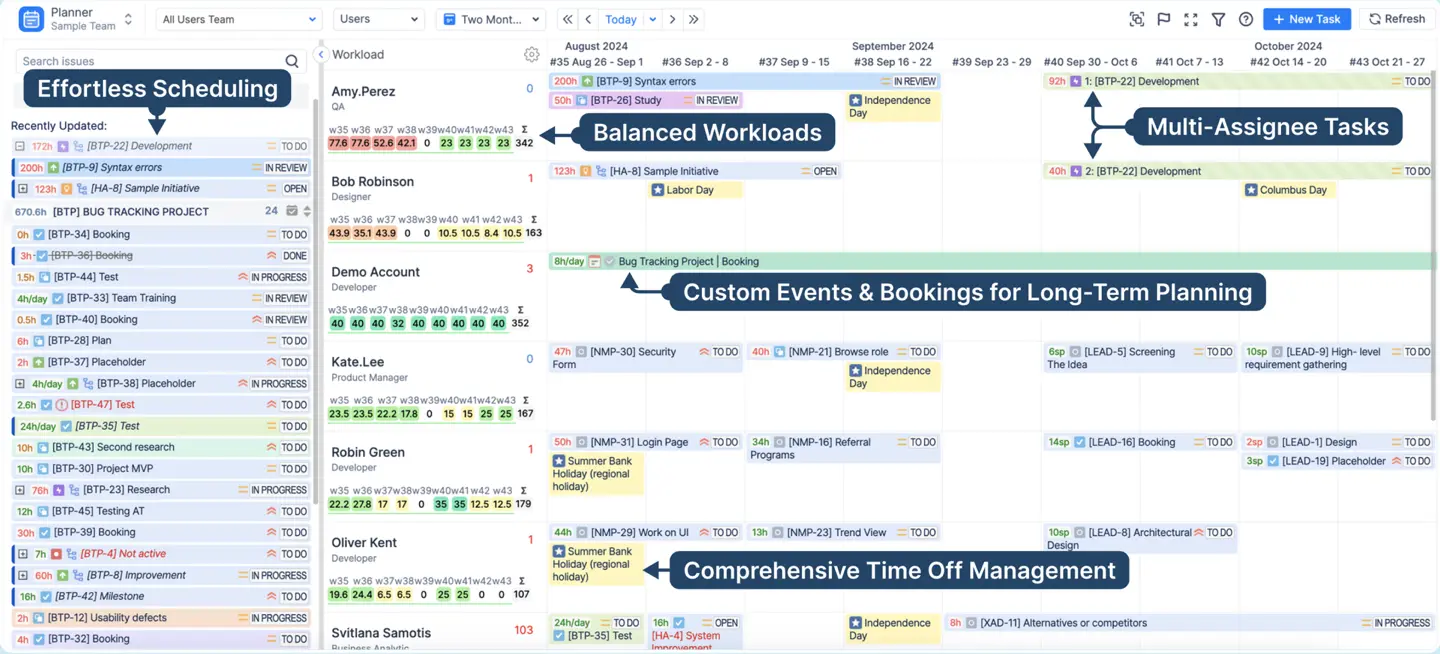
- División de tareas.
¿Qué pasa con las tareas que requieren colaboración? Presente el Dividir botón. Esto permite al administrador dividir una sola tarea de Jira entre varias personas asignadas dentro de ActivityTimeline, definiendo la contribución específica de cada persona (p. ej., en horas). En Jira, la tarea sigue siendo una sola entidad, pero ActivityTimeline visualiza las partes divididas para una visibilidad y una gestión precisas de la carga de trabajo.
Día 13-14: Capacitación de gerentes: capacidad y planificación estratégica
Ahora que sus gerentes entienden la programación de tareas, es hora de introducir la planificación estratégica de la capacidad utilizando los eventos internos y las vistas a nivel de equipo de ActivityTimeline.
- Eventos internos y no laborales.
Explica que la planificación no se limita a las tareas de Jira. ActivityTimeline proporciona eventos internos para obtener una imagen real de la capacidad de los recursos.- Marcador de posición: utilícelo para escenarios de planificación hipotéticos. Un administrador puede crear un marcador de posición para reservar tiempo para un posible proyecto sin modificar ningún problema de Jira. Puede ser independiente o estar vinculado a una incidencia y, posteriormente, convertirse en una tarea real de Jira.
- Reserva: ideal para bloquear la capacidad de una persona para realizar tareas o reuniones repetitivas (por ejemplo, «sincronización del equipo», «tareas de soporte»). Esto bloquea un número determinado de horas por día.
- Eventos no laborables: son cruciales para la precisión. Eventos como los días libres, las licencias por enfermedad, las vacaciones y los días festivos reducen la disponibilidad de los usuarios.
- Horas extras: por el contrario, un evento de horas extras aumenta la disponibilidad de un usuario durante un período específico.

- Métricas de carga de trabajo y disponibilidad.
Como herramienta de planificación de la capacidad, el valor fundamental de ActivityTimeline reside en los cálculos de la carga de trabajo.- Señala el indicador de carga de trabajo (a menudo una barra o porcentaje codificado por colores) junto a cada usuario. Explique que esto muestra su carga de trabajo en función de las estimaciones restantes, las estimaciones diarias y todos los eventos programados.
- Muestre el Disponibilidad métrica, que muestra cuántas horas libres aún tiene un usuario.
- Demuestre cómo personalizar estas métricas (mostrarlas en horas o porcentajes) y ajustar el marco temporal del cronograma (ver por semanas, meses o incluso años).

- Planificación de equipos e hitos.
Pase de la planificación individual a las vistas a nivel de equipo y proyecto.- Capacidad del equipo: Muestre a los administradores cómo hacer clic Usuarios → Vista en equipo con usuarios para abrir el panel de equipo. Aquí pueden revisar la carga de trabajo y la disponibilidad de todo el equipo, e incluso asignar temas de Jira a nivel de equipo antes de programar tareas individuales. Para tener una perspectiva más amplia, muestra el Vista de equipos, que permite analizar varios equipos simultáneamente, lo que resulta perfecto para la planificación entre equipos.
- Hitos y sprints: Para realizar un seguimiento de las fechas clave, pídales que habiliten la Panel de hitos (mediante el icono de la bandera). Este panel destaca los elementos importantes, como los sprints, los lanzamientos y las fechas límite.
- Los administradores pueden seleccionar los tableros de Jira que quieren mostrar y los sprints aparecerán automáticamente en función de sus fechas de inicio y finalización.
- Muestre el icono de la jerarquía para ver todas las tareas del sprint y sus estados.
- Consejo profesional: Demuestra cómo planificar los sprints directamente en ActivityTimeline arrastrando y soltando los tickets de la lista de tareas pendientes en los sprints que se muestran en el panel de hitos, lo que elimina la necesidad de volver a Jira.Guardar la vista como panel de control: Tras configurar la vista perfecta (período, filtros, agrupamiento, hitos), ¿qué sigue? Muestre a los administradores cómo guardar esta vista como Tablero.
- Guardar la vista como un panel: después de configurar la vista perfecta (período, filtros, agrupaciones, hitos), ¿qué sigue?
- Muestre a los administradores cómo guardar esta vista como Tablero.
- Navega hasta Configuración → Paneles → Configurar para gestionar estas vistas guardadas y compartirlas con los compañeros, garantizando que todos sigan el mismo plan coherente.
Semana 3: Despliegue completo del equipo e incorporación de empleados (días 15 a 21)
Meta: Incorpore a todos los usuarios finales (empleados) a la plataforma, centrándose en el espacio de trabajo, el registro del tiempo y la gestión de los horarios personales. Esta semana se centra en la adopción y el empoderamiento de los usuarios.
Día 15: Prepárese para la implementación
- Personalice las imágenes para mayor claridad.
Antes de invitar a todos, haz que la herramienta sea lo más intuitiva posible.- Ir a Configuración → Problemas → Personalización de problemas.
- Configure estilos personalizados: asigne colores, fuentes o etiquetas específicos según el proyecto, el estado del problema o la prioridad. Este pequeño paso hace que el cronograma de planificación sea mucho más visual y fácil de navegar para todos de un vistazo.

- Anuncie el lanzamiento.
Envía una comunicación clara a todos los usuarios. Explica qué es ActivityTimeline, por qué la empresa lo está adoptando (por ejemplo, «para mejorar el equilibrio de la carga de trabajo y simplificar el seguimiento del tiempo») y cuál será el calendario de formación de la semana.
Día 16-18: Capacitación de los empleados: el espacio de trabajo y el tiempo libre
Enfoque esta formación en la Espacio de trabajo módulo, que será la vista predeterminada y el centro principal para la mayoría de los empleados.
- Descripción general del espacio de trabajo.
Explique que el espacio de trabajo es su área personal para administrar su cronograma, trabajo atrasado y registros de trabajo en todos sus proyectos.- Mi horario: Esto muestra lo que está planeado para ellos actualmente. Demuestre cómo usar las flechas para navegar entre períodos o cambiar de vista (una semana, varias semanas o un mes completo).
- Panel de problemas: Este panel muestra su cartera de trabajo pendiente personal. Si los permisos lo permiten, muéstrales cómo pueden incluso planificar su propia agenda arrastrando las tareas de su cartera de tareas pendientes a las suyas Mi horario cronograma.
- Detalles de la tarea: Al hacer clic en una tarea, se muestran detalles clave como la fecha límite, el estado y la estimación, que pueden actualizar si los permisos lo permiten.

- Programar tiempo libre.
Demuestre lo fácil que es reservar una licencia.- Pueden hacer clic en una celda vacía de su cronograma o usar el botón Nueva tarea en la parte superior.
- Simplemente seleccionan el tipo de evento (por ejemplo, vacaciones, licencia por enfermedad) y establecen las fechas de inicio y finalización.
- Haga hincapié en que pueden arrastrar fácilmente el evento para moverlo o hacer clic en él para actualizar los detalles más adelante.
- Integración con Google Calendar (opcional pero recomendado).
Para tener una programación verdaderamente unificada, guíe a los usuarios hasta Mi cuenta → Integración del calendario.- Muéstrales cómo hacer clic en Importar desde Google Calendar, aprobar la integración y seleccionar los calendarios que quieren sincronizar.
- Una vez conectados, sus reuniones y eventos fuera de la oficina aparecerán automáticamente, teniendo en cuenta sus cálculos de carga de trabajo para una planificación más precisa.
Día 19-21: Capacitación de empleados II: registro y revisión del tiempo
Esta parte de la capacitación es crucial para la precisión de los datos y la presentación de informes.
- Cómo registrar el tiempo (4 formas sencillas): Demuestre la flexibilidad del registro de tiempo.
- Haga clic directamente en el gráfico del día en el que desea registrar la hora.
- Registra rápidamente el tiempo dedicado a las tareas recientes a través de la sección Mis horas registradas.
- Use el botón principal Registrar trabajo en la parte superior del espacio de trabajo.
- Inicie y detenga el temporizador para realizar un seguimiento en tiempo real mientras funcionan.

- Detalles del registro de trabajo.
Al registrar el tiempo, los usuarios pueden:- Selecciona un tiempo predefinido (por ejemplo, 1 hora, 2 horas) o introduce una duración personalizada.
- Establezca la fecha o la hora del registro en varios días.
- Elige una categoría (p. ej., facturable o no facturable), si está configurada.
- Agregue una descripción del registro de trabajo.
- Búsqueda de problemas: para encontrar fácilmente el número correcto de Jira, señala las tres pestañas del cuadro de diálogo: Recientes (últimos problemas vistos), Mis problemas (tareas que se les han asignado) y Todos (busca todos los problemas accesibles).
- . Revisar el tiempo registrado:
- En Workspace: los usuarios pueden realizar un seguimiento de su progreso con los gráficos visuales (el gráfico circular para los registros obligatorios y los registrados y los gráficos de barras para los registros diarios). También pueden revisar las entradas en Mis horas registradas o en los detalles de mi registro de trabajo.
- En Hojas de tiempo: presénteles el módulo Hojas de tiempo para su autorrevisión. Explique los tres puntos de vista:
- Vista de progreso: muestra el tiempo registrado en comparación con la capacidad esperada.
- Vista cronológica: un desglose visual del tiempo registrado diariamente.
- Vista detallada: una tabla para desglosar el tiempo por proyecto, número o epopeya.
- Comprensión de las aprobaciones de hojas de tiempo.
Si la empresa utiliza el proceso de aprobación de hojas de horas, los trabajadores deben enviar sus hojas de horas. Una vez que se apruebe un registro de trabajo o se cierre un período de la hoja de tiempo, no podrán editar ni crear nuevas entradas para ese período.
Semana 4: Informes, gobierno y optimización (días 22 a 30)
Meta: Permita a los administradores utilizar los datos para la previsión y la toma de decisiones. Establezca ritmos de revisión y perfeccione la configuración en función de las primeras semanas de uso.
Días 22-24: Enfoque del gerente: Dominar las hojas de tiempo
Esta capacitación es para que los gerentes aprendan a revisar y analizar el tiempo de su equipo.
Inmersión profunda: Módulo Timesheets (Vista del administrador).
Explique que este módulo proporciona una visibilidad completa de la forma en que su equipo dedica el tiempo.
- Vista de progreso: Revisa las cuatro plantillas clave:
- Progreso de la hoja de tiempo: Controla el tiempo registrado en función de la capacidad del equipo.
- Utilización de recursos: Compara el tiempo planificado con la capacidad disponible.
- Lo planificado frente a lo real: Compara las horas registradas con las estimaciones originales.
- Aprobación de la hoja de horas: (Si está activado) Muestra el estado de aprobación de todos los registros de trabajo.
- Vista de línea de tiempo: Una potente visión general del cumplimiento de los registros por parte de todo el equipo, con indicadores codificados por colores para detectar un registro excesivo o insuficiente.
- Vista detallada: Este es el informe configurable definitivo. Muestre a los administradores cómo agrupar los datos (por proyecto, epopeya y usuario) y añada campos personalizados de Jira para crear informes detallados. Recuérdeles que todos los informes se pueden exportar a Excel.

Días 25-27: Enfoque del gerente: pronósticos con informes
Pase de analizar el pasado (hojas de tiempo) a predecir el futuro (informes).
- Deep Dive: Módulo de informes:
- Previsión de utilización de recursos: Este es el informe clave para la capacidad futura. Muestre cómo muestra las cargas de trabajo esperadas, en forma de resumen o desglosadas por proyecto. Los administradores pueden ver la capacidad total, la capacidad utilizada y la tasa de utilización para identificar los cuellos de botella futuros.
- Tabla de capacidad del equipo: Una herramienta visual en tiempo real para evaluar la carga de trabajo y la disponibilidad a lo largo del tiempo.
- Informe de progreso del proyecto: Muestra el progreso de los proyectos o epopeyas según el seguimiento del tiempo o la finalización de los números infantiles.
- Integración de Jira Dashboard:
- Muestre a los administradores cómo marcar sus informes favoritos y agregarlos como dispositivos a sus paneles principales de Jira. Esto incorpora los análisis de planificación cruciales directamente a su flujo de trabajo diario en Jira, por lo que ni siquiera necesitan abrir la aplicación para ver el estado de alto nivel.
Días 28-30: Revisión de 30 días y próximos pasos
- Recopile comentarios: La implementación está completa, pero el trabajo no ha terminado. Organice una sesión de revisión con sus gerentes piloto y un pequeño grupo focal de empleados. Pregunte: ¿Qué funciona? ¿Qué es confuso? ¿Qué características les faltan?
- Refinar la configuración:
- En función de los comentarios y datos reales, ajusta tu configuración. ¿La tasa de conversión de Story Point es correcta? ¿Necesitas crear una nueva Equipos funcionales (por ejemplo, ¿«Todos desarrolladores sénior») en función de las habilidades que configuraste en la semana 1? Ahora es el momento de hacerlo.
- Explore las funciones avanzadas:
- Planifica tus próximos pasos. Ahora que tu equipo se ha familiarizado con lo básico, puedes explorar las funciones avanzadas, como la configuración de una reunión formal Proceso de aprobación de la hoja de horas o definir estricto Períodos de seguimiento del tiempo y períodos de gracia para hacer cumplir los plazos de registro.
Su implementación es solo el comienzo
¡Felicidades! En solo 30 días, habrá instalado, configurado e implementado ActivityTimeline correctamente. Has dado a los gerentes una visibilidad sin igual de la capacidad de los equipos y has dado a los empleados una herramienta sencilla y unificada para gestionar su trabajo y su tiempo. La clave ahora es mantener este impulso. Continúe recopilando comentarios, perfeccionando sus procesos y aprovechando los poderosos conocimientos de ActivityTimeline para tomar decisiones de planificación más inteligentes y eficaces todos los días.
Estamos seguros de que pasará de la administración de tareas a la planificación basada en datos en solo un par de semanas. Por eso puedes usar ActivityTimeline de forma gratuita durante los primeros 30 días y comprobar lo fácil que es integrarlo con tus flujos de trabajo.
{{rich-cta-1}}